Esecuzione del solo taglio
Tuttavia, se i dati di origine del lavoro sono un file EPS e una linea di taglio è stata tracciata intorno al bordo, potrebbe non essere possibile tagliare alcune parti all’esterno. Correggere i dati di origine o configurare le impostazioni in base alla procedura indicata nella nota sulle informazioni importanti al passo 6.
-
Fare clic su
 per la cartella della coda che si desidera utilizzare.
per la cartella della coda che si desidera utilizzare.
Appare la finestra Proprietà coda.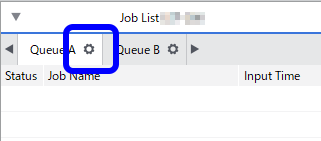
- Fare clic su
 .
. - Dall’elenco Modo operativo, selezionare Solo taglio.
-
Selezionare le seguenti caselle di controllo, se necessario.
-
Taglia limiti immagine
-
Taglia il bordo del lavoro indipendentemente dal fatto che sia presente una linea di taglio. La linea di taglio del bordo generata può essere controllata con l’anteprima nella finestra delle impostazioni del lavoro.
-
-
Torna all'origine dopo il taglio
-
Riporta il materiale all’origine (la posizione prima del taglio) dopo il taglio.
-
-
Passaggi di taglio
- Questa opzione, utilizzata principalmente per il taglio di materiali spessi, consente di specificare il numero di passaggi di taglio. A seconda del materiale, tagliare più volte con una forza della lama inferiore può dare risultati esteticamente più gradevoli rispetto a tagliare una sola volta con una forza della lama superiore.
-
Impostazioni delle condizioni di taglio
-
Consente di impostare le condizioni di taglio della stampante, come ad esempio Velocità del taglio.Configurazione delle condizioni di taglio
-
-
Execute PREFEED Operation
- Alimenta i materiali in base alle dimensioni dei dati inviati dal computer, li riporta alla posizione di avvio della stampa e quindi esegue la stampa. La qualità di taglio è stabile perché il taglio non viene eseguito mentre le bobine vengono tirate.
-
- Configurare altre impostazioni come quelle relative al materiale, se necessario.
-
Fare clic su OK.
IMPORTANTE
- I dati di origine del lavoro sono un file EPS.
- Attorno al bordo è stata disegnata una linea di taglio.
Se entrambe le condizioni sopra sono rispettate, servono ulteriori impostazioni. Se non si configurano queste ulteriori impostazioni, una parte del bordo potrebbe non essere tagliata. Configurare le impostazioni indicate sotto.
- Nella finestra Proprietà coda, fare clic su
 .
. - Immettere il valore in Margine alla voce EPS.
Se si ridimensiona l’immagine nella finestra Proprietà coda o Impostazioni lavoro, anche le dimensioni del margine verranno ridimensionate.
Quando si aggiunge un lavoro all’elenco dei lavori, viene automaticamente aggiunto il margine impostato con Margine all’interno dell’intervallo specificato dal bordo.
- Aggiungere il lavoro contenente le linee di taglio all’elenco dei lavori, quindi iniziare a stampare.Operazioni di base per l’outputIl taglio inizia lungo le linee di taglio del lavoro selezionato.IMPORTANTE
È anche possibile cambiare queste impostazioni nella finestra Impostazioni lavoro dopo aver aggiunto un lavoro all’elenco dei lavori. Tuttavia, non è possibile modificare l’impostazione Taglia tutti i percorsi o Margine in EPS.